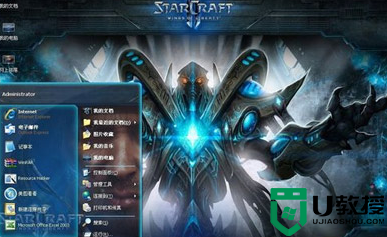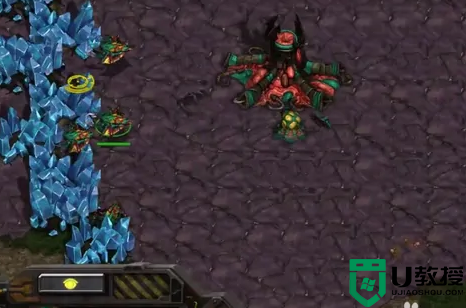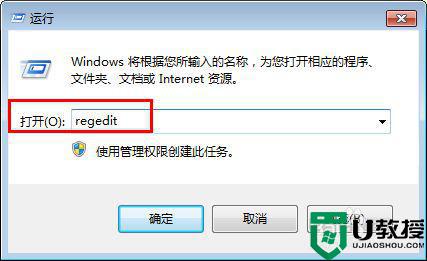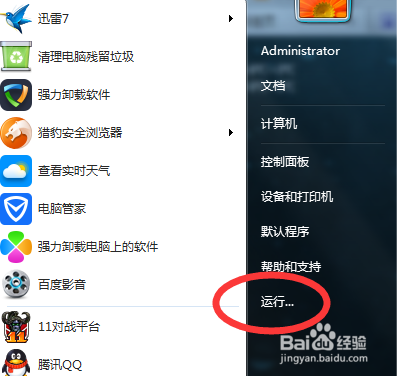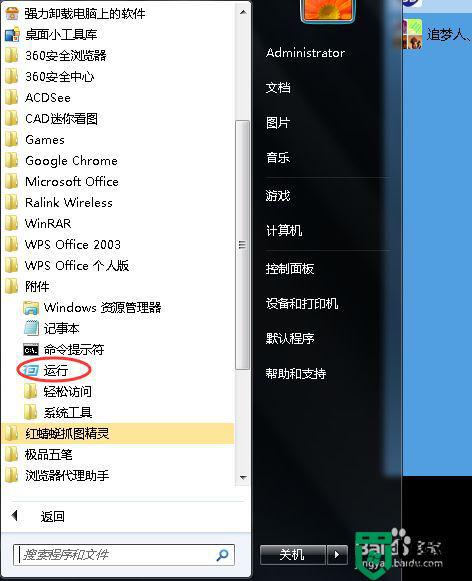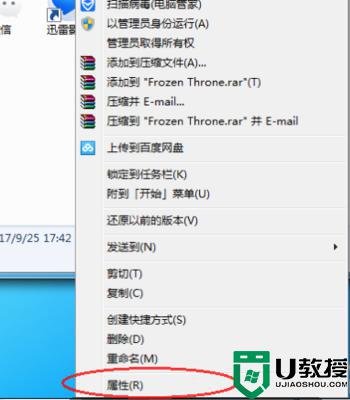如何解决win7星际争霸不能全屏 win7玩星际争霸不能全屏怎么办
许多用户在win7电脑中玩星际争霸这款即时战略游戏的时候,都会选择将游戏的画面进行全屏显示,这样能够有效的提高用户的游戏体验感,不过有的用户也会遇到了不能全屏的现象,那么win7玩星际争霸不能全屏怎么办呢?下面小编就来教大家解决win7星际争霸不能全屏方法。
推荐下载:win7旗舰版iso系统
具体方法:
1、我们先下载兵安装星际争霸游戏,然后,登陆你的账号进入到星际争霸游戏里。

2、在星际争霸游戏界面右下方,我们可以看见有个菜单的字样,点击这个字样。

3、这个时候,我们就来到了游戏的菜单界面。在菜单界面里我们看见有选项字样,点击这个字样。

4、现在,我们就进入了游戏设置界面。在游戏设置界面,我们看到第一项选项就是画面设置,点击这个画面设置选项。

5、这个时候,我们就可以看见我们画面显示的具体情况,在画面显示界面,我们可以看见我们的显示模式为窗口模式。

6、我们点击窗口模式旁边那个向下的箭头符号,这时候,窗口模式就会弹出三种模式,这三种模式分别为:窗口模式,窗口模式(最大化),全屏。

7、现在,我们点击全屏,这时候,我们就会到了全屏的设置界面,点击全屏界面的接受后,我们的画面就设置为全屏画面了。

上述就是关于解决win7星际争霸不能全屏方法了,有出现这种现象的小伙伴不妨根据小编的方法来解决吧,希望能够对大家有所帮助。